Norādījumi video konvertēšanai GIF attēlos iPhone tālrunī

iPhone lietotnei Īsceļi ir saīsne, lai ar ļoti vienkāršām darbībām pārvērstu videoklipus GIF attēlos.

iPhone lietotnei Īsceļi ir saīsne, lai ar ļoti vienkāršām darbībām pārvērstu videoklipus GIF attēlos. Lietotājiem būs iespēja apgriezt videoklipus pirms pārveidošanas par GIF attēliem iPhone tālrunī, lai tie atbilstu video konvertēšanas GIF formātā iPhone tālrunī. Tālāk esošajā rakstā ir sniegti norādījumi par video pārveidošanu GIF attēlos iPhone tālrunī.
Kā pārvērst video par GIF iPhone tālrunī
1. darbība:
iPhone tālrunī piekļūstat lietotnei Īsceļi, pēc tam apakšējā labajā stūrī pieskarieties Galerija . Pēc tam ievadām atslēgvārdu Video , lai atrastu ar video saistītus saīsnes.

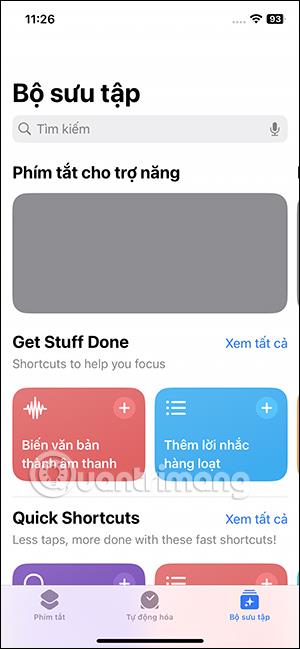
2. darbība:
Rezultātā jūs redzēsit videoklipu saīsnes, pieskarieties vienumam Izveidot GIF failu no video saīsnes . Noklikšķiniet uz šīs saīsnes un tālāk atlasiet Pievienot saīsni .
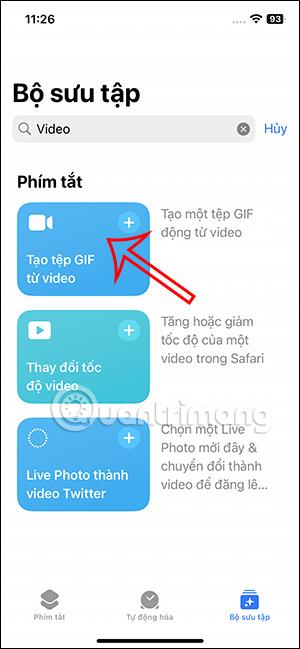
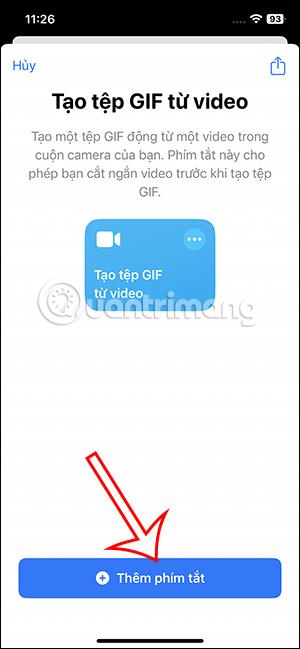
3. darbība:
Atgriezieties lietojumprogrammas saskarnē, noklikšķiniet uz Īsceļi , un jūs redzēsit saīsni, lai izveidotu GIF no video . Noklikšķiniet uz 3 punktu ikonas uz saīsnes, lai mainītu dažus saīsnes filtrus.
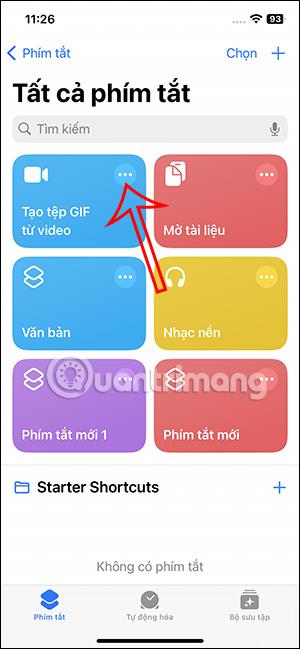
4. darbība:
Parāda šī īsinājumtaustiņa filtra saskarni. Mēs varam vēlreiz mainīt filtrus, lai atlasītu videoklipus pēc saviem ieskatiem.
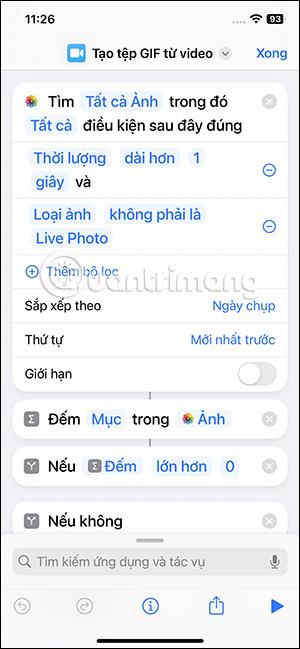
Lietotāji var mainīt klasifikāciju un atlasīt videoklipus, ko iPhone tālrunī pārvērst par GIF. Katram klasifikācijas veidam būs dažādi filtri. Ja nepieciešams pievienot filtru, nospiediet plus zīmi, lai dzēstu izveidoto filtru, velciet pa kreisi.
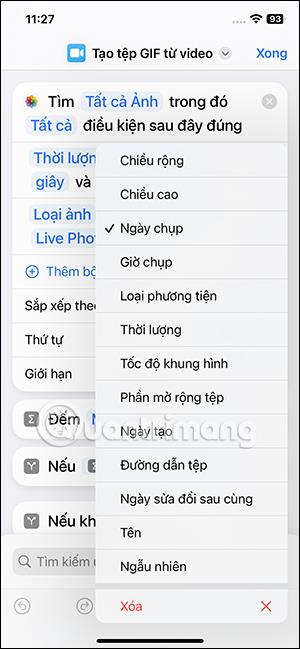
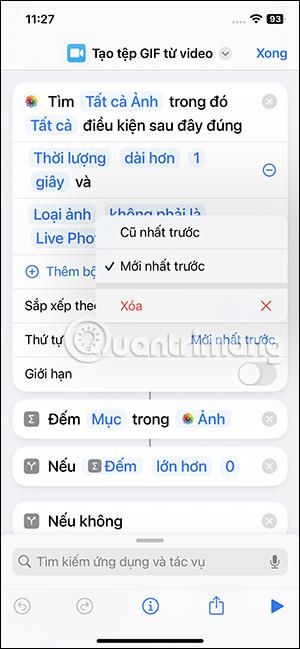

5. darbība:
Pēc īsceļa pielāgošanas atbilstoši savām vēlmēm mēs turpinām palaist saīsni . Rezultātos tiek parādīti videoklipi iPhone albumā , lai jūs varētu izvēlēties konvertēt uz GIF . Noklikšķiniet uz videoklipa, kuru vēlaties konvertēt uz GIF. Pēc tam pielāgojiet video izgriezumu tai daļai, kuru vēlaties pārveidot par GIF.
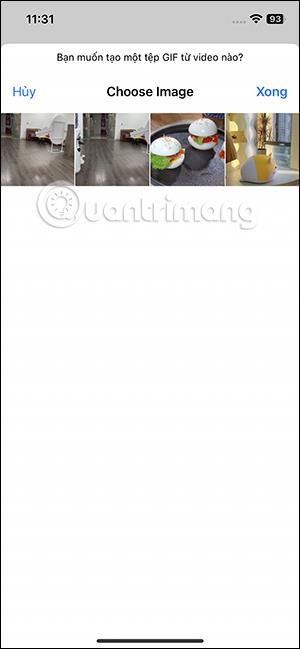

6. darbība:
Pēc video pielāgošanas noklikšķiniet uz Saglabāt augšējā labajā stūrī. Lai parādītu no videoklipa pārveidoto GIF attēlu, noklikšķiniet uz kopīgošanas ikonas apakšējā kreisajā stūrī. Rādot GIF attēlu opcijas, lietotāji var noklikšķināt uz Saglabāt attēlu , lai lejupielādētu GIF albumā.


Sound Check ir neliela, bet diezgan noderīga funkcija iPhone tālruņos.
iPhone lietotnē Fotoattēli ir atmiņu funkcija, kas izveido fotoattēlu un videoklipu kolekcijas ar mūziku, piemēram, filmu.
Kopš pirmās palaišanas 2015. gadā Apple Music ir izaudzis ārkārtīgi liels. Līdz šim tā ir pasaulē otrā lielākā maksas mūzikas straumēšanas platforma pēc Spotify. Papildus mūzikas albumiem Apple Music ir arī mājvieta tūkstošiem mūzikas videoklipu, diennakts radiostaciju un daudzu citu pakalpojumu.
Ja vēlaties savos videoklipos iekļaut fona mūziku vai, konkrētāk, ierakstīt atskaņoto dziesmu kā videoklipa fona mūziku, ir ļoti vienkāršs risinājums.
Lai gan iPhone tālrunī ir iebūvēta lietotne Weather, dažreiz tā nesniedz pietiekami detalizētus datus. Ja vēlaties kaut ko pievienot, App Store ir daudz iespēju.
Papildus fotoattēlu kopīgošanai no albumiem lietotāji var pievienot fotoattēlus koplietotajiem albumiem iPhone tālrunī. Varat automātiski pievienot fotoattēlus koplietotajiem albumiem, atkārtoti nestrādājot no albuma.
Ir divi ātrāki un vienkāršāki veidi, kā Apple ierīcē iestatīt atpakaļskaitīšanu/taimeri.
App Store ir tūkstošiem lielisku lietotņu, kuras jūs vēl neesat izmēģinājis. Parastie meklēšanas vienumi var nebūt noderīgi, ja vēlaties atklāt unikālas lietotnes, un nav patīkami sākt bezgalīgu ritināšanu ar nejaušiem atslēgvārdiem.
Blur Video ir programma, kas aizmiglo ainas vai jebkuru saturu, ko vēlaties tālrunī, lai palīdzētu mums iegūt attēlu, kas mums patīk.
Šis raksts palīdzēs jums instalēt Google Chrome kā noklusējuma pārlūkprogrammu operētājsistēmā iOS 14.









